Microsoft Edge: 모두가 비활성화해야 하는 가장 성가신 기능
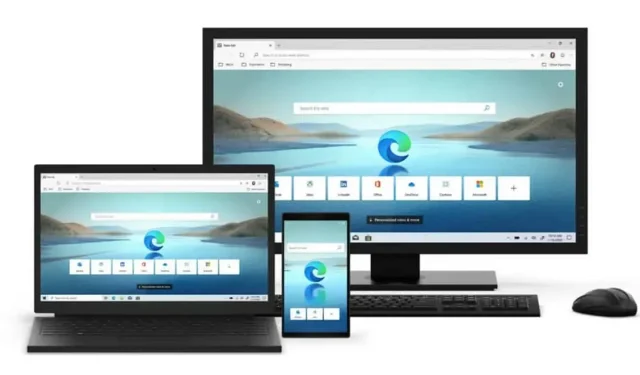
오늘날 Microsoft Edge는 Chromium 엔진을 기반으로 하는 매우 흥미로운 브라우저입니다. 그러나 일부 기능은 매우 성가실 수 있습니다.
이제 Microsoft Edge는 Google Chrome과 마찬가지로 Chromium 엔진을 기반으로 하므로 좋은 브라우저가 되었습니다. Chrome으로 보일 수 있지만 개인 정보 보호 및 시스템 자율성을 위해 더 좋습니다. 그러나 성가시고 불필요한 기능을 통합하는 경향이 있는 Microsoft 제품으로 남아 있습니다. 다행히도 설정 페이지에서 단 몇 분만에 제거할 수 있습니다. Mac 또는 Windows PC에서 Microsoft Edge를 기본 브라우저로 사용하는 경우 아래 기능을 해제하는 것이 좋습니다.
모든 이미지에서 검색 아이콘을 사라지게 합니다.
Google 크롬에는 Google 렌즈(OCR 포함)를 통해 유사한 이미지를 찾을 수 있는 환상적인 기능이 추가되었습니다. Microsoft Edge에는 동일한 변형이 있지만 Google 이미지 대신 Bing을 사용합니다. 설상가상으로 Edge는 이미지 위로 마우스를 가져가면(오른쪽 상단 모서리에 있음) 이미지 검색 아이콘을 표시합니다. 이 간단한 아이콘은 짜증을 내기에 충분합니다. 설정 > 모양 > 시각적 검색으로 이동하고 “이미지 위로 마우스를 가져갈 때 시각적 검색 표시”를 해제하여 이 옵션을 비활성화할 수 있습니다. 마우스 오른쪽 버튼을 클릭하면 검색이 계속 가능합니다.
Bing 검색 사라지게 만들기
Microsoft Edge를 이제 막 시작했다면 기본 검색 엔진이 Bing이라는 사실을 눈치채셨을 것입니다. 다른 것을 원하면 설정 > 개인정보, 검색 및 서비스 > 주소 표시줄 및 검색 > 주소 표시줄에 사용된 검색 엔진으로 이동합니다. 여기에서 Google 또는 DuckDuckGo를 선택할 수 있습니다.
프로모션 팝업 비활성화
프로모션 제안을 위한 확장 기능은 훌륭하지만 사이트에 도착하자마자 Microsoft 쇼핑 도구가 나타납니다. 이 기능을 끄려면 설정 > 개인 정보, 검색 및 서비스로 이동하고 Microsoft Edge에서 구매 시 시간과 비용 절약을 끕니다.
시작 페이지에서 불필요한 모든 것을 제거하십시오.
Microsoft Edge 시작 페이지는 정리 후 완벽합니다. 해당 페이지로 이동하여 “설정” 아이콘을 클릭하여 시작할 수 있습니다. 여기에서 집중 모드를 켜서 검색 문자열만 유지할 수 있습니다. 사용자 지정 섹션으로 이동하여 빠른 링크 섹션을 유지하고 오늘의 배경 기능을 활성화할 수도 있습니다. Microsoft 뉴스 패널이 사라지게 하려면 콘텐츠 기능을 꺼야 합니다.
다운로드 표시줄 표시 중지
브라우저 하단에 있는 다운로드 표시줄의 시대는 지났지만 Edge는 새 다운로드를 시작할 때마다 다운로드 패널을 열어 그 시대를 상기시키는 것을 좋아합니다. 상단의 다운로드 버튼을 사용하는 아이디어에 문제가 없다면 이 기능을 비활성화하십시오. 설정 > 다운로드로 이동하여 “다운로드 시작 시 다운로드 메뉴 표시”를 비활성화합니다.
브라우저에서 Office 파일 열기 방지
Edge는 Microsoft에서 개발했기 때문에 브라우저는 Microsoft Office 문서 및 파일이 해당 응용 프로그램이 아닌 브라우저에서 열리도록 주장합니다. 설정 > 다운로드로 이동하여 이를 변경할 수 있습니다. 거기에서 “브라우저에서 Office 파일 열기”를 비활성화하십시오.



답글 남기기